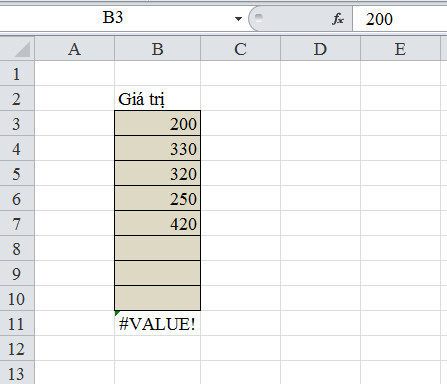
Sửa lỗi #VALUE với các khoảng trắng trong ô trống Excel
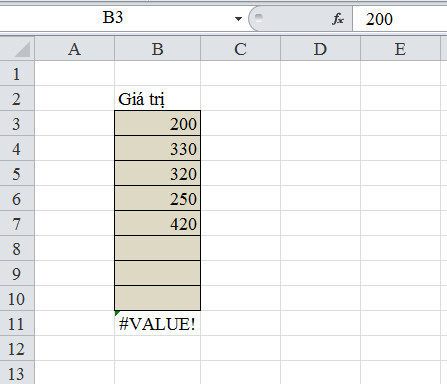
Để khắc phục sự cố này các bạn chỉ cần loại bỏ các khoảng trắng ẩn bằng 2 cách như sau:
Cách 1: Xử lý các ô trống có chứa dấu cách
Bước 1: Tìm kiếm các khoảng trống
Chọn các ô được tham chiếu, sau đó nhấn tổ hợp Ctrl + H để mở hộp thoại thay thế.
Bước 2: Loại bỏ các khoảng trống ẩn
Trong hộp thoại Find and Replace bạn nhập dấu cách trong ô Find what và trong Replace with bạn không nhập gì. Sau đó nhấn Replace All để loại bỏ tất cả các khoảng trắng ẩn.
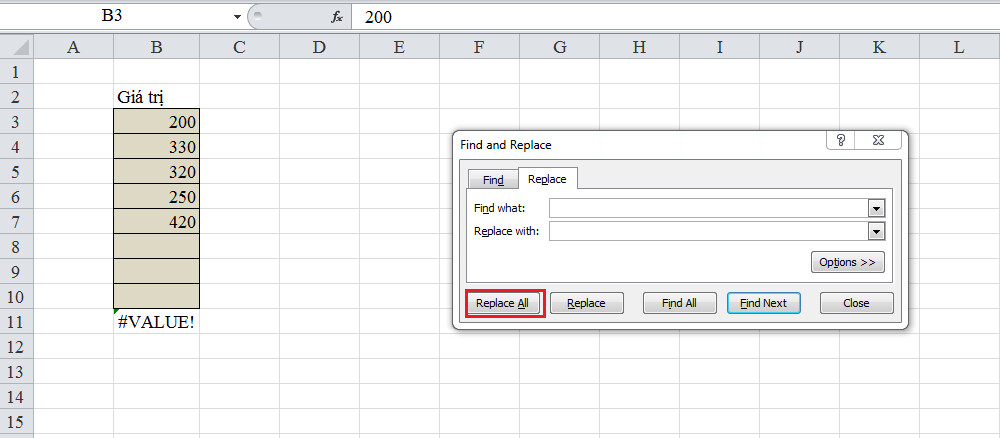
Cách 2: Sử dụng bộ lọc
Ngoài ra , bạn có thể có loại bỏ các ký tự ẩn, các khoảng trắng mà bạn không phát hiện bằng cách sau:
Bước 1: Mở hộp thoại lọc các ký tự ẩn
Trên vùng dữ liệu mà bạn đã chọn các bạn chọn Data => Filter để mở bộ lọc.
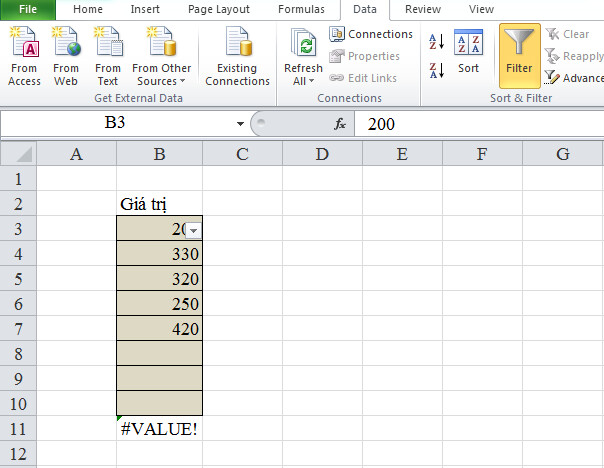
Bước 2: Tiến hành lọc
Chọn biểu tượng lọc trên tiêu đề cột và bỏ chọn trong ô Select All, sau đó đánh dấu trong hộp kiểm Blanks hoặc những hộp kiểm không có nội dung gì.
Bước 3: Xuất hiện kết quả lọc
Các bạn chọn các ô trống và nhấn phím Delete. Như vậy các bạn đã xóa mọi ký tự ẩn trong các ô.
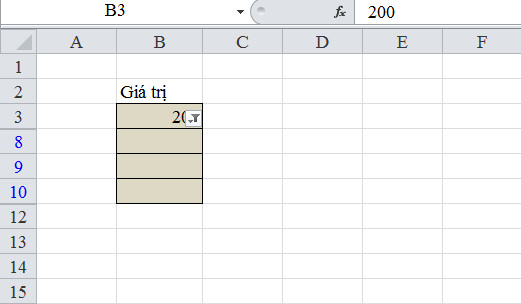
Bước 4: Xóa bộ lọc
Xóa bộ lọc bằng cách nhấn chọn biểu tượng lọc trên ô tiêu đề và chọn Clear Filter From …
Như vậy các bạn sẽ được kết quả như sau:
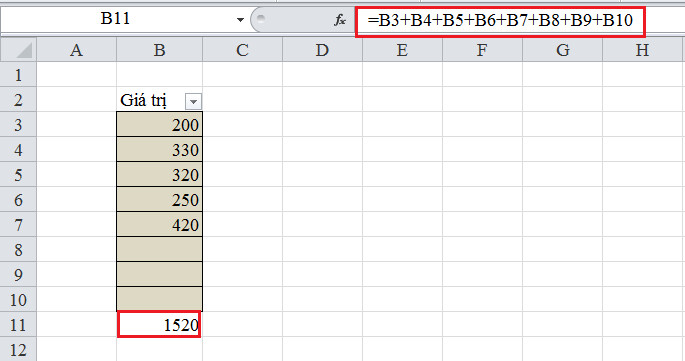
Sửa lỗi #VALUE! khi có văn bản hay ký tự đặc biệt trong Excel
Nếu danh sách dữ liệu rất dài thật khó để biết ô nào chứa văn bản hay ký tự đặc biệt. Nếu có ô chứa văn bản hay các ký tự đặc biệt sẽ tạo ra lỗi #VALUE!
Để sửa lỗi #VALUE chúng ta cần loại bỏ các kí tự đặc biệt theo các bước sau:
Bạn sử dụng hàm ISTEXT để tìm kiếm ô có chứa văn bản hay ký tự đặc biệt để có thể sửa lỗi #VALUE!
Bước 1: Tìm kiếm văn bản hoặc kí tự đặc biệt
Tạo 1 cột cạnh cột dữ liệu các bạn cần kiểm tra, trong ô đầu tiên của cột nhập công thức hàm =ISTEXT(C6)
Bước 2: Sao chép công thức hàm ISTEXT() xuống tất cả các ô còn lại, hàm sẽ trả về giá trị TRUE nếu ô có chứa văn bản hay ký tự đặc biệt, trả về FALSE nếu trong ô không chứa văn bản hay ký tự đặc biệt.
Bước 3: Tiếp theo bạn chọn đến những ô TRUE và xóa văn bản hay các ký tự đặc biệt đó đi thì hàm sẽ không còn lỗi #VALUE!
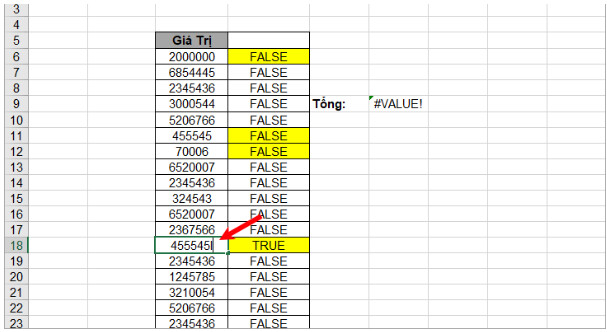
Cuối cùng, các bạn cũng cần xóa cột mà bạn tạo ở bước 1, và kết quả sẽ không còn báo lỗi #VALUE!
Hy vọng những thông tin trên sẽ giúp bạn khắc phục các lỗi thường gặp trong Excel và sử dụng phần mềm một cách hiệu quả hơn.
Bạn có muốn tìm hiểu thêm về một lỗi cụ thể nào không? Nếu có hãy đăng ký ngay khóa học tại web hoặc qua zalo: 0349 780 142 (Diễm)
Ý kiến bạn đọc
Những tin mới hơn
Những tin cũ hơn